一、惠普1213nf最新驱动安装win11打印机介绍
惠普LaserJet Pro 1213nf是一款集打印、复印、扫描和传真于一体的黑白激光多功能一体机,以其稳定可靠的输出质量和高效的办公性能著称,非常适合中小型办公室或工作组使用。

二、惠普1213nf最新驱动安装win11打印机驱动兼容性
该打印机官方驱动全面兼容Windows 11、Windows 10、Windows 8/8.1、Windows 7及Windows XP系统。同时,它也提供适用于macOS多个版本的驱动程序,但请注意,最新驱动对Windows 11的优化支持最佳。
三、惠普1213nf最新驱动安装win11驱动安装步骤
- 点击下载惠普1213nf最新驱动安装win11驱动
- 双击下载的安装包等待安装完成
- 点击电脑医生->打印机驱动
- 确保USB线或网络链接正常
- 驱动安装完成之后重启电脑,打开电脑医生->打印机连接
(由金山毒霸-电脑医生,提供技术支持)
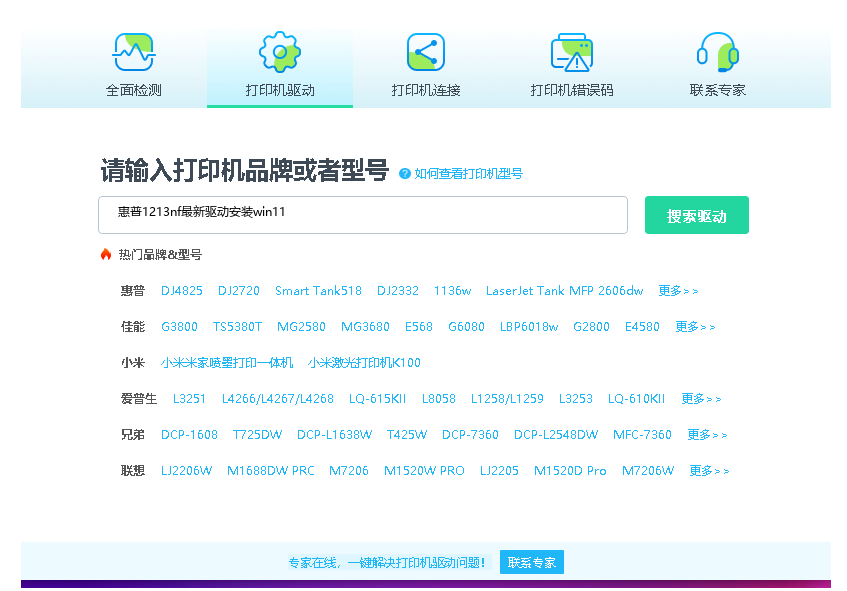

四、惠普1213nf最新驱动安装win11打印机其他信息
1、常见驱动错误及解决方法
安装过程中常见的错误包括“驱动未成功安装”或“找不到设备”。解决方法:1) 以管理员身份运行安装程序;2) 暂时禁用防火墙和杀毒软件;3) 确保使用原装USB数据线或打印机已正确连接到网络;4) 尝试通过Windows系统中的“设备和打印机”手动添加打印机。
2、遇到脱机问题怎么办?
若打印机显示“脱机”状态,请依次检查:1) 在“控制面板”->“设备和打印机”中,右键点击您的打印机,确保“使用联机打印机”选项已被勾选;2) 检查打印机电源和连接线(USB或网线)是否牢固;3) 重启打印后台处理器服务(Print Spooler);4) 重启打印机和计算机。
3、共享打印机无法连接怎么办?
解决共享打印机连接问题:1) 确保主机和客户机处于同一局域网工作组;2) 在主机上启用“文件和打印机共享”并设置共享权限;3) 在客户机上,通过“添加打印机”->“按名称选择共享打印机”输入主机IP及打印机共享名(例如\\192.168.1.100\HP1213nf);4) 若提示驱动问题,请在客户机上预先安装好对应驱动。
五、总结
为惠普1213nf安装最新的官方驱动是确保其在Windows 11上稳定运行的关键。遵循官方下载渠道和本指南的步骤能有效避免大多数问题。若遇到复杂故障,访问HP支持社区或联系官方技术支持是获取帮助的最佳途径。


 下载
下载








